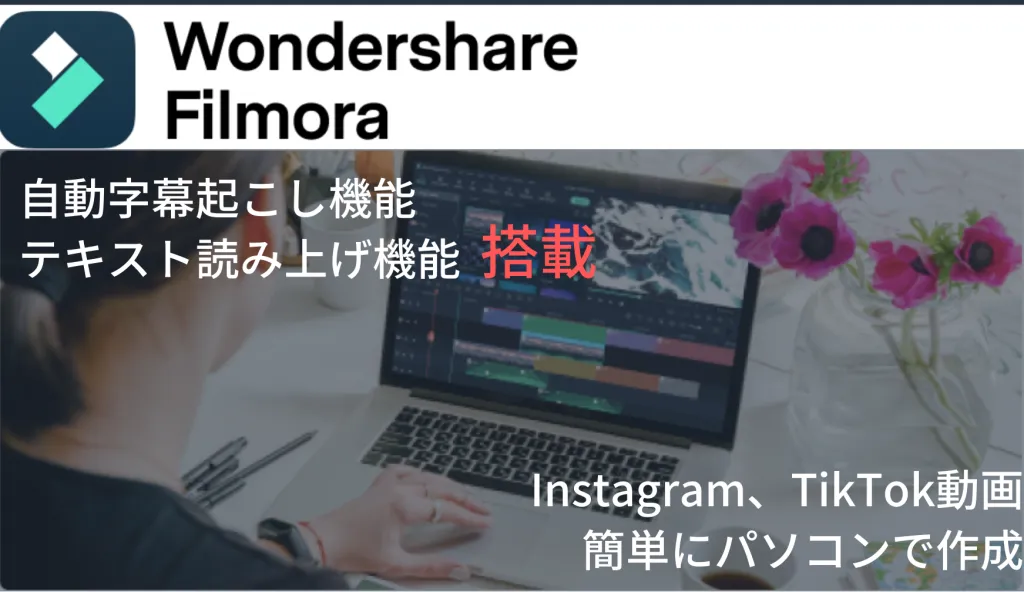「YouTubeを始めてみたい」だけど動画編集が難しそう…

Premiere Proで動画編集に挑戦したけど、機能の多さに挫折
YouTubeやSNSの動画編集をしたいけど、Premiere ProやDaVinci Resolveの機能が多すぎて初心者には、ハードルが高いです
動画編集初心者が抱える悩みが「コスト」と「操作性」について解決してくれる動画編集ソフトをご紹介します。
Wondershareが販売しているFilmora
FilmoraはアニメーションやBGM、タイトル、テロップ等の素材が豊富で初心者でもプロ並みの動画を作成することができます。
Filmora11.3には「テキスト読み上げ機能」「自動字幕起こし機能」が搭載され生産性が向上。
InstagramやTikTok等の画面比率9:16にも対応しているからSNS向けの動画も簡単に作成することができます。
本記事では動画編集ソフト「Filmora」の特徴やメリット、デメリットを解説した記事になります。
Filmoraのココがポイント
- 買い切りライセンス9,980円
- タイトルやアニメーション、テンプレート、BGM素材が豊富
- スマホムービーにも対応
- テキスト読み上げ、自動字幕起こし機能で作業時間短縮
Filmora11.3ついて
動画編集ソフトの多くは毎月、料金が発生するサブスクが主流になってきました。
マネタイズ出来ていない人にとっては、毎月発生するサブスク料金を抑えたいところです。
人気の動画編集ソフト「Premiere Pro」も月額プラン2,728円、年間プラン28,776円とマネタイズ、出来ていてない初心者にとっては大きな負担になります。
今回、ご紹介するFilmoraは、年間プランと買い切りプランの2種類。
しかも、Fimora年間プランは6,980円。
買い切りプランでも、今なら8,980円(通常販売価格:9,980円)で販売されています。
Filmora11.3の料金プランと機能を紹介します。
Filmora11について
2022年2月にリリースされたFilmoraの新機能についてご紹介します
2022年2月
- スピードランプ
- マスク
- インスタントモード
- テンプレートプリセット
- FXプラグイン
- ストックメディア
- オートモンタージュ
- オーディオ同期
- Wondershare Drive
2022年3月
デザイン文字
- 高DPIディスプレイで、製品内の一部のアイコンの表示を最適化しました。
- バグの修正(-YouTubeアップロード、トランジションが反映されない、文字入力時、カーソルが消えてしまうなどの不具合を修正)
2022年3月
- オーディオスペクトラム
- 自動字幕起こし
- テキスト読み上げ
- STRファイル(字幕ファイル)をサポート
- HDRをサポート

Filmora11.3の目玉は自動字幕起こし機能とテキスト読み上げ機能です。
Filmora11の料金と機能

Filmoraは【年間プラン】【買い切りプラン】【Filmora + Filmstock年間プラン】の3種類。
| 1年間プラン | 永続ライセンス | Filmora+Filmstock お買い得年間プラン | |
| 月額料金 | 6,980円 | ||
| 機能 | Filmora無料アップデート (新バージョン含む) | Filmora 11のみ 無料アップデート | Filmora無料アップデート (新バージョン含む) |
| 動画編集・オーディオ編集・色調整 | ○ | ○ | ○ |
| ストックメディア (Unsplash、Giphy、Pixabay) | ○ | ○ | ○ |
| サービス | 追加オプション購入で アップグレードいただけます。 | ||
| Wondershare Drive | 1GB | ||
| 自動字幕起こし | 30 分間 | ||
| テキスト読み上げ | 5,000 文字 | ||
1年間プラン・Filmora + Filmstockお買い得年間プラン
年間プランは、契約中の全てのバージョンアップに対応。
常にFilmora最新状態に保ち、最新機能を使用できるプランになります。
他社の動画編集ソフトの年間プランと比較してもFilmoraの年間プランは、リーズナブル。
Filmora11 こんな人にオススメ
常に新機能を使用したい方は1年間プランがオススメ
買い切りプランについて
買い切りプランは一度、ライセンスを購入すれば、追加料金なしでFilmora11を使い続けることができます。
Filmoraの新バージョンがリリースされても買い切りプランは、バージョンアップには未対応。
バグ修正などのマイナーバージョンアップには対応しています。
買い切りプランこんな人にオススメ
新機能などには拘りがなく、出来るだけコスパを抑えたいなら買い切りプランがオススメ
+ エフェクトプラグイン
エフェクトプラグインは通常のエフェクト機能の他により効果的なエフェクトを追加できるオプションサービスです。
| 月額 | プラグインパック | |
|---|---|---|
| Filmstock スタンダード | 1,280円/月 | 2,580円/月 |
| NewBlue FX | 1,280円/月 | |
| Boris FX | 1,280円/月 | |
| AIポートレート | 699円/月 |
+ Filmstockについて
Filmstockは標準素材の他に多くの素材が使用できるサービスになります。
| 月額 | 3ヶ月プラン | 1年間 | |
|---|---|---|---|
| スタンダード | 1,280円/月 | 860円/月 | 816円/月 |
| プレミアム | 4,980円/月 | 3,993円/月 | 3,483円/月 |
Filmstockを利用することで商用としてはもちろん、動画の品質も偏らず幅広い作品を作成することができます。
Filmora11 動作環境
低スペックなパソコンでは、動画編集ソフトの処理が遅くストレスを感じることもあります。
Filmoraは高性能パソコンは必要なく、ミドルスペックなパソコンでもスムーズに動作します。
| Windows | Mac | |
|---|---|---|
| OS | Windows7以降 | macOS10.14以降 |
| CPU | Intel i3以上 2GHz以上 | intel5以上のCPU、2GHz以降 Apple M1 |
| メモリ | 4GB以上 | 8GB以上 |
| GPU | Intel HD グラフィックス5000以上 NVIDIA GeForce GTX 700 AMD Radeon R5またはそれ以上 | Intel HD Graphics5000以上 NVIDIA GeForce GTX700以上 AMD RadeonR5以上 |
| ディスク | 10GB以上の空き領域 | 10GB以上の空き領域 |

私が使用している、一番グレードが低いMac miniでもサクサク処理しています。
- M1チップ搭載
- SSD:256GB
- メモリ8GB
長時間の動画編集を想定する場合、最低CPU:Core i5以上 メモリ:8GBのスペックがオススメです。
Filmora11使用方法
Filmoraの操作方法については、基本動画チュートリアルで解説しています。

Premiere Proを挫折した僕が半日Filmoraをいじり倒して1本の動画を作成できました。
僕がチュートリアルを見ないで作成した動画になります。